电脑店u盘启动盘制作工具成功率简直高达100%,实验过上百种U盘,电脑店u盘启动盘制作工具过程是目前没有遇到一例失败.真正的疾速一键制造万能启动U盘的工具,一切操作只需求点一下鼠标,操作极其方便。下面我们来详细的看看电脑店u盘启动盘制作工具过程吧。
相关推荐:如何重装xp系统
下载"电脑店U盘启动制作工具"。
如:百度搜索"电脑店u盘启动盘制作工具"即可下载。

电脑店u盘启动盘制作工具过程图1
安装"电脑店U盘启动制作工具"。
双击"电脑店U盘启动制作工具"的EXE文件,然后选择解压路径,根据提示完成软件解压。
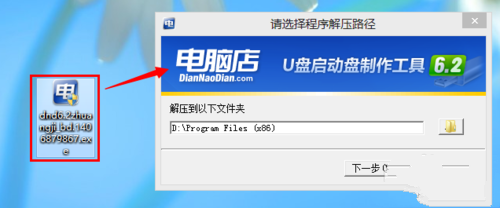
电脑店u盘启动盘制作工具过程图2
备份U盘数据。
在制作U盘启动过程中会删除U盘上所有数据,且不可恢复,故此需备份U盘数据。

电脑店u盘启动盘制作工具过程图3
开始制作U盘启动
(1)运行"电脑店U盘启动盘制作工具V6.2装机维护版"软件;
(2)点击"开始制作U盘启动";
(3)确定插入U盘,默认其分配隐藏空间,选择所需模式,勾选NTFS(否)。
(4)点击"开始制作"→"确定"然后耐心等待制作。
硬盘雨林木风安装win7系统步骤
最近有用户问小编硬盘雨林木风安装win7系统步骤,其实关于硬盘雨林木风安装win7系统步骤还可以清理系统的垃圾和缓存文件。而且还能还原用户一些操作习惯,这里比如
注:勾选NTFS是保证制作后的U盘格式为NTFS,支持拷贝大于4G的单个文件。
模式分为:HDD-FAT32 ZIP-FAT32 HDD-FAT16 ZIP-FAT32。

电脑店u盘启动盘制作工具过程图4

电脑店u盘启动盘制作工具过程图5

电脑店u盘启动盘制作工具过程图6
确定要用电脑模拟测试U盘启动情况。
当U盘启动制作完毕后,有会信息提示询问是否"要用'电脑模拟器'测试U盘的启动情况"时点击【是】。
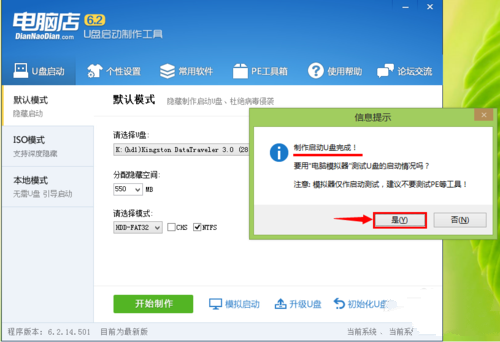
电脑店u盘启动盘制作工具过程图7
查看U盘启动情况,如下图则表示制作成功。
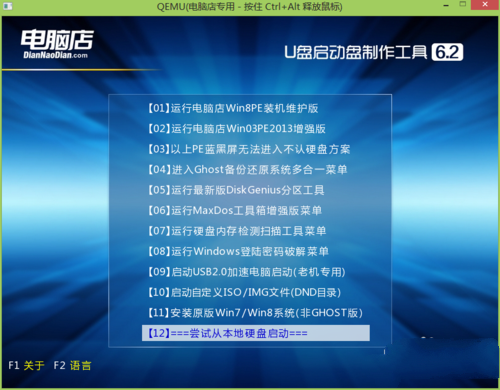
电脑店u盘启动盘制作工具过程图8
将windows版本的ISO拷贝到"U盘启动"的GHO目录下,即完成"电脑店u盘启动盘的制作"。拷贝什么样的(windows版)ISO系统映像文件即可安装什么样的系统。
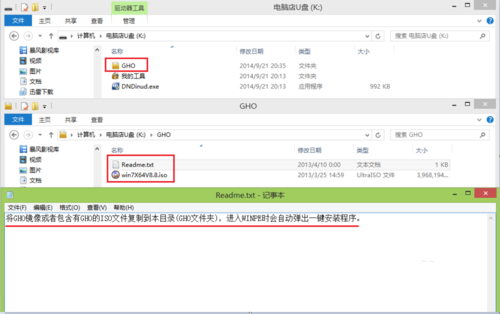
电脑店u盘启动盘制作工具过程图9
以上便是小编为大家介绍的电脑店u盘启动盘制作工具过程了,电脑店u盘启动盘制作工具自制引导盘和光驱无法更新系统,电脑店引导盘用户可以自由替换系统,方便快捷,一键安装。希望大家都可以喜欢小编为大家推荐的这种工具。
以上就是电脑技术教程《电脑店u盘启动盘制作工具过程》的全部内容,由下载火资源网整理发布,关注我们每日分享Win12、win11、win10、win7、Win XP等系统使用技巧!用光盘安装系统win7图文教程
用光盘安装系统win7是很多的老一辈的用户安装win7系统的首要安装方法,也是目前来说最古老的一种安装方法,但是大家爱知道用光盘安装系统win7的具体操作方法吗?接着






